Actualizat în aprilie 2024: Nu mai primiți mesaje de eroare și încetiniți sistemul dvs. cu instrumentul nostru de optimizare. Ia-l acum la acest link
- Descărcați și instalați instrumentul de reparare aici.
- Lasă-l să-ți scaneze computerul.
- Instrumentul va face atunci reparați computerul.
Când utilizatorii încearcă să ruleze o aplicație Java, de exemplu: Minecraft, unii dintre ei primesc o casetă de dialog: „Java binary (TM) Platform SE are s-a oprit din munca. Ceva n-a mers bine. din program „. Acest mesaj este însoțit atunci când aplicația nu mai răspunde. Dacă faceți clic pe „Închideți programul” se închide aplicația și se închide fereastra aplicației.
În multe cazuri, acest lucru se poate datora unei probleme cu driverul grafic, care face ca aplicația Java să eșueze pe computerul dumneavoastră Windows.
Actualizați driverul plăcii video

Pentru a rezolva această problemă, verificați driverul plăcii video instalat în sistemul dvs. și actualizați-l în consecință.
Actualizarea driverului plăcii grafice va rezolva problema în cele mai vulnerabile sisteme după cum urmează:
- Închideți toate sesiunile de conferințe web active sau ferestrele de înregistrare Blackboard Collaborate.
- Faceți clic dreapta pe butonul Start din Windows.
- Selectați Manager dispozitive.
- Faceți clic pe Chevron lângă Afișați adaptoare pentru a extinde lista adaptoarelor.
- Faceți clic dreapta pe adaptorul Intel (R) HD Graphics 520 și selectați „Actualizați software-ul driverului.
- Selectați opțiunea „Verificați automat driverele actualizate”.
Windows va găsi, actualiza și instala automat driverul actualizat. Rețineți că acest proces poate dura câteva minute, în funcție de sistemul dvs. Când procesul este finalizat, Windows va afișa o notificare pe ecran.
Actualizare aprilie 2024:
Acum puteți preveni problemele computerului utilizând acest instrument, cum ar fi protejarea împotriva pierderii fișierelor și a malware-ului. În plus, este o modalitate excelentă de a vă optimiza computerul pentru performanțe maxime. Programul remediază cu ușurință erorile obișnuite care ar putea apărea pe sistemele Windows - nu este nevoie de ore întregi de depanare atunci când aveți soluția perfectă la îndemână:
- Pasul 1: Descărcați Instrumentul pentru repararea și optimizarea calculatorului (Windows 10, 8, 7, XP, Vista și Microsoft Gold Certified).
- Pasul 2: Faceți clic pe "Incepe scanarea"Pentru a găsi probleme de registry Windows care ar putea cauza probleme la PC.
- Pasul 3: Faceți clic pe "Repara tot"Pentru a rezolva toate problemele.
- Asigurați-vă că driverul este actualizat repetând pașii 2-4 de mai sus. Apoi faceți clic dreapta pe Intel (R) HD Graphics 520 și selectați Proprietăți.
- Selectați fila „Driver” din partea de sus a ferestrei Properties.
- Asigurați-vă că versiunea de driver specificată este mai mare decât 21.20.16.4534.
- În momentul scrierii acestui articol, numărul versiunii actualizate era 21.20.16.4550.
- În această etapă, utilizatorii ar trebui să înceapă o sesiune de partajare web și să testeze funcționalitatea de partajare a aplicației.
Problemă cu MPLAB 3.51
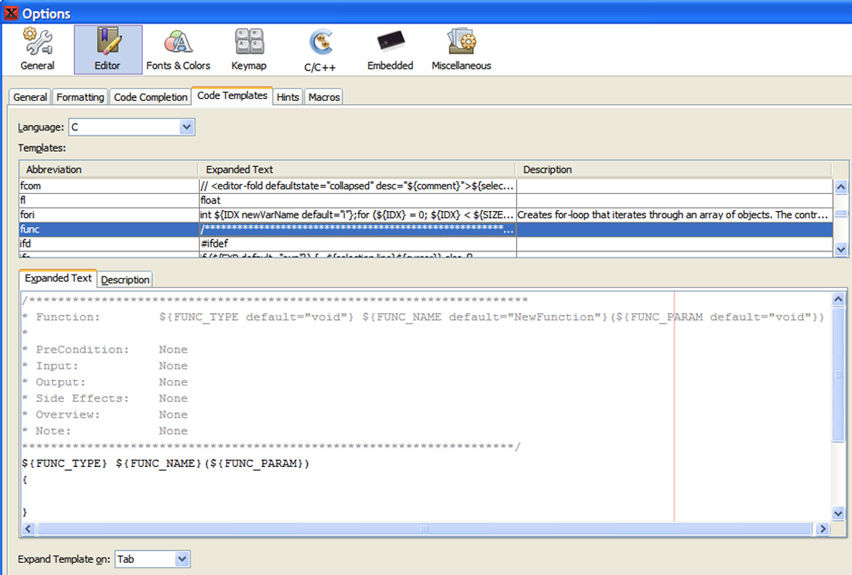
If reinstalând Java sau actualizarea / oprirea driverului nu rezolvă problema, este posibil ca aplicația pe care încercați să o rulați să utilizeze MPLAB 3.51. Rețineți că MPLAB 3.51 vine cu Java 8. Prin urmare, trebuie să efectuați configurarea manual. Va trebui să faceți următoarele:
Modificări în Mplab_ide.conf în C: \ Program Files (x86) \ Microchip \ MPLABX \ v3.51 \ mplab_ide \ etc. Д.
Setările implicite sunt -J-Xmx1024m și -J-Xmx4079.
default_options = „-J-Dcrowning.stream.verbosity = foarte silențios -J-Xss2m -J-Xms256m -J-Xmx1024m -J-Dapple.awt.graphics.UseQuartz = true -J-XX: + CMSClassUnloadingEnabled -J-Dapt. limit.expanded.params = 1000 -J-Dplugin.manager.check.interval = EVERY_STARTUP -J-Dsun.java2d.noddraw = true -J-Dorg.netbeans.modules.extbrowser.UseDesktopBrowse = true “.
jdkhome = „C: \ Program Files (x86) \ Microchip \ MPLABX \ v3.51 \ sys \ java \ jre1.8.0_91 \”.
jdkhome = „C: \ Program Files (x86) \ Microchip \ MPLABX \ v3.51 \ sys \ java \ jre1.8.0_121 \”.
În cele din urmă, copiați Java în folderul jre1.8.0_121.
Din C: \ Program Files (x86) \ Microchip \ MPLABX \ v3.51 \ sys \ java
ÎN C: \ Program Files (x86) \ Microchip \ MPLABX \ v3.51 \ sys \ java
Rețineți că actualizarea funcționează și fără a copia directorul Java. Fișierul mplab_ide.conf indică directorul Java 8 ... 121 la locația Java implicită și nu la site-ul de instalare MPLAB Java. Prima metodă, care este copierea directorului Java, este cea mai bună soluție, deoarece vă permite să actualizați Java de pe computer fără a modifica fișierul mplab_ide.conf.
Configurați variabilele de mediu
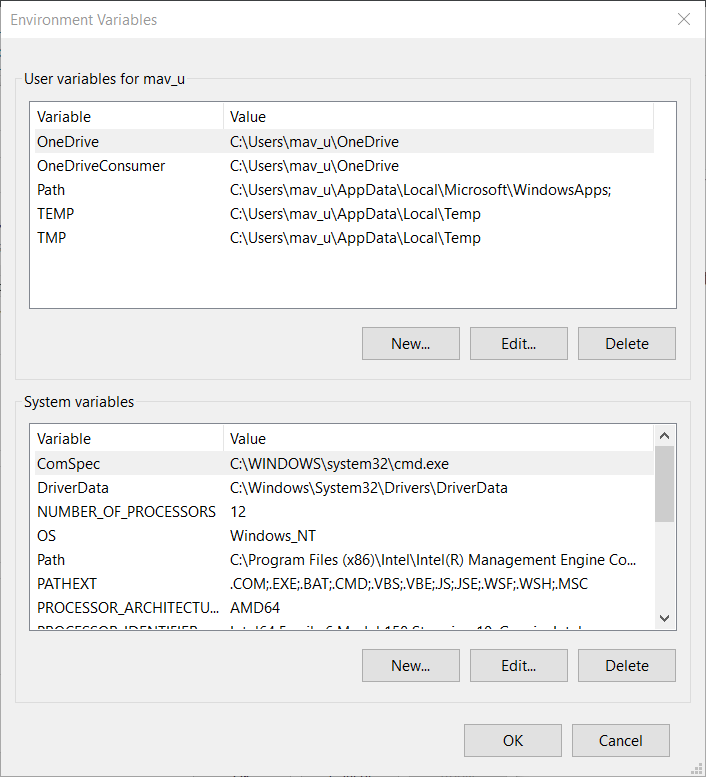
- Deschideți programul de servicii Windows Search cu combinația de taste Windows + S.
- Introduceți informații despre sistem în câmpul de căutare.
- Faceți clic pe Sistem pentru a deschide fereastra de înregistrare chiar sub ea.
- Faceți clic pe Advanced System Settings pentru a deschide fereastra System Properties.
- În fila Advanced din fereastra System Properties, faceți clic pe Variabile de mediu.
- Apoi faceți clic pe butonul „Creați” din secțiunea „Variabile de sistem” pentru a deschide fereastra de mai jos.
- Introduceți _JAVA_OPTIONS în caseta de text „Nume variabilă”.
- Introduceți -Xmx256M în câmpul de valoare variabilă.
- Faceți clic pe OK pentru a închide fereastra Variabilă de sistem nouă.
- Faceți clic pe OK în fereastra variabilelor de mediu.
Sfat expert: Acest instrument de reparare scanează arhivele și înlocuiește fișierele corupte sau lipsă dacă niciuna dintre aceste metode nu a funcționat. Funcționează bine în majoritatea cazurilor în care problema se datorează corupției sistemului. Acest instrument vă va optimiza, de asemenea, sistemul pentru a maximiza performanța. Poate fi descărcat de Faceți clic aici

CCNA, Web Developer, Troubleshooter pentru PC
Sunt un pasionat de calculator și un profesionist IT practicant. Am experiență de ani de zile în spatele meu în programare pe calculator, depanare și reparații hardware. Mă specializează în Dezvoltarea Web și în Designul bazelor de date. De asemenea, am o certificare CCNA pentru proiectarea și depanarea rețelelor.

